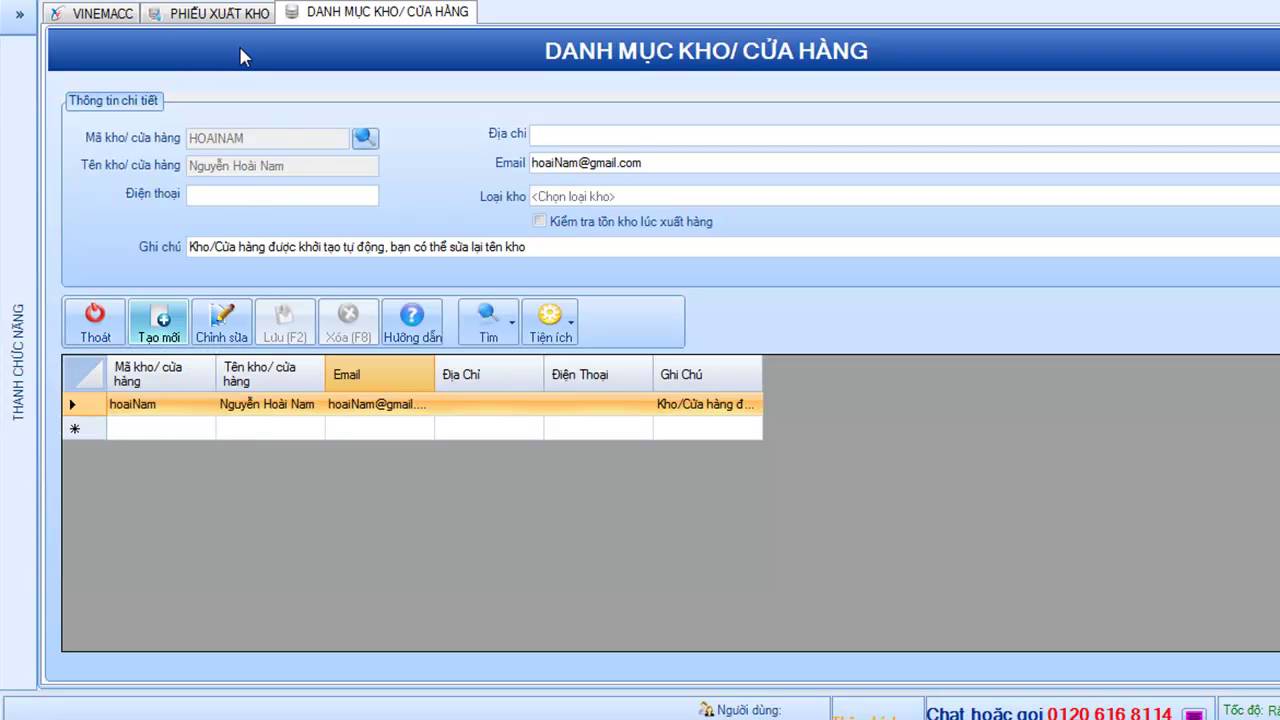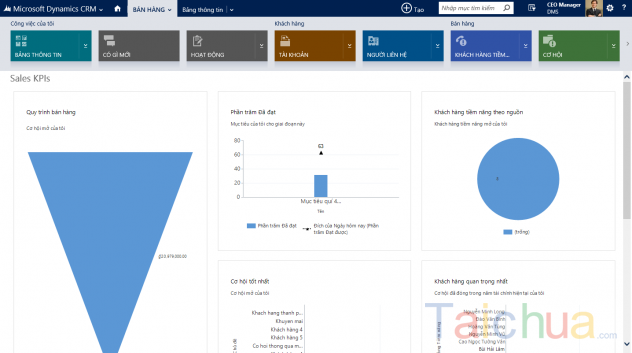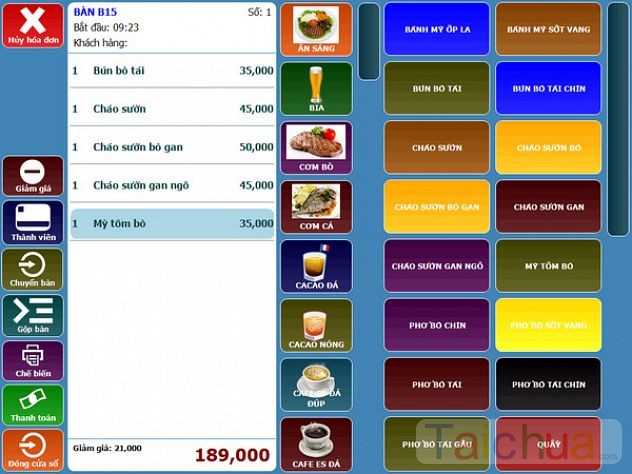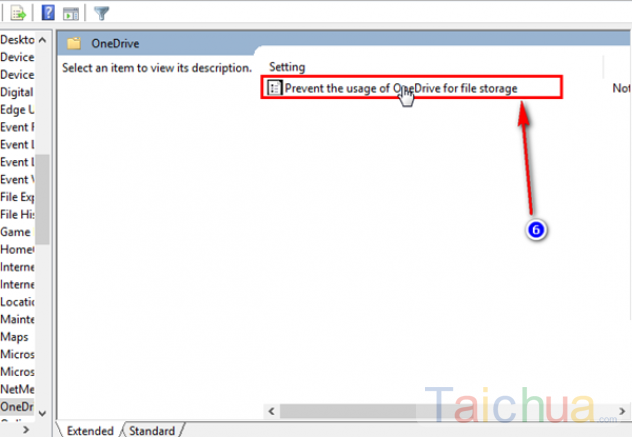Tại bài viết lần trước chúng tôi đã hướng dẫn tới bạn cách tải và cài đặt phiên bản Kaspersky AntiVirus 2016 bằng tiếng Nga. Trong bài này chúng tôi sẽ hướng dẫn bạn cách chuyển đổi phiên bản tiếng Nga sang tiếng Anh nhé.
KasperSky là một phần mềm diệt virus tốt hiện nay, nếu bạn chưa sử dụng phần mềm này bạn có thể tải và cài đặt phần mềm Kaspersky AntiVirus 2016 này về để thử nghiệm 30 ngày với đầy đủ các tính năng của phần mềm nhé. Còn nếu bạn muốn sử dụng phiên bản miễn phí hoàn toàn với ít tính năng hơn thì hãy tham khảo cách cài Kaspersky Free Antivirus 2016.
Sau đây là cách dùng KasperSky free bằng tiếng Anh, cùng chúng tôi thực hiện theo nhé bạn!

Sử dụng kaspersky miễn phí
Thủ thuật sử dụng bản KasperSky miễn phí bằng tiếng Anh
Bước 1: Bạn click vào biểu tượng Setting, sau đó bạn chọn dòng dưới cùng và biểu tượng giống như trong hình.

Click vào biểu tượng Setting
Bước 2: Bạn bỏ tích chọn dấu trong hình rồi sau đó bạn tắt phần mềm đi.
Bước 3: Tiếp theo bạn mở KasperSky Free Antivirus ở khay Taskbar rồi chọn như trong hình bên dưới.

Mở KasperSky Free Antivirus ở khay Taskbar
Bước 4: Mở lại KasperSky Antivirus ở khay Taskbar rồi đóng toàn bộ phần mềm lại.
Bước 5: Nếu có thông báo như hình bên dưới thì bạn click vào nút bên trái.

Click vào nút bên trái
Bước 6: Sử dụng tổ hợp phím Windows + R gõ “regedit” chọn OK.

Bấm tổ hợp phím Windows + R
Bước 7: Bạn truy cập theo đường dẫn dưới đây để vào HKEY_LOCAL_MACHINE> SOFTWARE> Wow6432Node> KasperskyLab> AVP16.0.1> environment.

Truy cập theo đường dẫn
Bước 8: Bạn tìm những thông tin dưới đây trong mục environment rồi thay các đổi giá trị này.
Localization: en
LocalizationAuto: 0
LocalizationList:en
Ins_localization:en
Bước 9: Mở lại KasperSky bạn thấy một ngôn ngữ hoàn toàn đã được đổi sang tiếng Anh.
Bước 10: Nếu muốn nâng cấp lên KasperSky Internet Sercurity thì vào đây để lấy Code Bạn chỉ cần nhập Code rồi chọn Activate là xong.
Bước 11: Chọn tiếp Continue để kích hoạt.
Bước 12: Đợi phần mềm để nâng cấp.
Bước 13: Sau khi bạn cập nhập xong, bạn mở KasperSky lên là bạn sẽ thấy đã hoàn toàn chuyển đổi từ free lên thành KasperSky Internet Sercurity.
Trên đây chúng tôi đã hướng dẫn bạn cách dùng KasperSky free bằng tiếng Anh, rất đơn giản và dễ thực hiện theo phải không nào? Hy vọng bài viết giúp ích được cho bạn, chúc bạn thực hiện thành công việc chuyển đổi và nâng cấp phần mềm lên nhé.